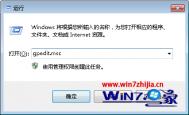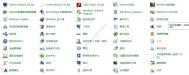Win7系统下更改盘符的方法?
大家都知道在一般情况下系统中的盘符都是按照固定规律自动生成的,那么我们如何去修改盘符呢?下面图老师小编为大家介绍一下Win7系统下更改盘符的方法。
1.单击开始,在开始菜单中选择运行,在弹出运行窗口中输入diskmgmt.msc(不含双引号),单击确定按钮或是按回车键,打开磁盘管理窗口。

2.所有硬盘分区会在磁盘管理窗口中列出,在需要调整盘符的分区上鼠标右击,在弹出的快捷菜单中选择更改驱动器号和路径,就会弹出更改驱动器号和路径窗口。

3.在更改驱动器号和路径窗口中,单击更改,再在弹出的新窗口中打开分配以下驱动器号点击右侧的小三角就会出现下拉框,从下拉列表中选择一个可用的驱动器号(盘符)。
(本文来源于图老师网站,更多请访问http://m.tulaoshi.com)
4.再单击确定按钮,Windows7弹出提示框如果更改盘符,某些依赖驱动器号的程序可能无法正确运行,如果确定要更改就单击是,盘符修改即可完成。

win7下怎样找回无线网络密码
人们通常设置了无限网络的密码了以后很长时间都改,所以很多人久而久之就会忘记当初设置的无限密码,今天系统之家图老师小编就教大家一个简单的方法找回无限网络的密码,具体的方法如下:
方法步骤:
1.在开始菜单中,点击控制面板,打开控制面板

2.在控制面板中,找到网络和internet,打开它

3.接着打开网络和共享中心,如图所示

4.在左侧的导航中,点击

5.在这里出现了所有的用过的无线网络,找到你想要找回密码的无线网络,右键单击它,然后选择
6.在打开的属性面板中,切换到选项,我们一般看到的界面如图所示,密码是看不到的,被黑色小圆代替了

7.勾选下面的选项,这样就能显示出密码如图所示,这样丢失的密码就找到了。

Win7系统如何更改开机密码
一般为了电脑的资料安全和个人隐私,最好给我们使用的电脑设置一个开机密码,这样在开机的时候就会提示要求输入密码,这样就只有我们自己才能使用电脑,其他人将不能进入我们的电脑系统中,也就不会查看到我们的资料,我们也可以避免个人隐私的泄露。
1.点击电脑右下角的圆圈形状的开始按钮,然后在弹出菜单中选择并点击打开控制面板程序。
2.打开控制面板程序后,可以看到系统的很多的功能设置项,可以说控制面板tulaoShi.com是windows的设置中心,其中我们要设置开机密码就在用户账户里面,点击打开用户账户。
3.打开用户账户后,默认显示当前登陆用户的的信息,如当前账户的用户名,使用图标等,这里我们是要设置开机密码,所以点击更改用户账户下面的为您的账户创建密码。
(本文来源于图老师网站,更多请访问http://m.tulaoshi.com)4.之后会打开创建密码页面,页面中有三个输入框供我们输入,最上面两个是我们要设置的密码和确认密码,两个密码要保持相同。
5.输入我们要设置的密码,为了安全起见,密码最好设置的复杂一些,可以采用大写字母、小写字母和符号,不要只是简单的几个数字,这样居心叵测者可能会试探出我们的密码,最下面的输入框,是关于密码提示的,这里我们可以不输入任何内容,但是为了怕我们忘记密码,可以写一个让我们很容易想起我们密码的提示信息,防止忘记密码,提示信息可以是中文的。
6.设置好密码后,点击右下方的创建密码,系统就会给我们创建开机密码,这样我们下次在开机的时候就需要输入密码了。
win7笔记本如何设置wifi
利用win7自带的虚拟WIFI网卡,不用路由器,轻松创建自己的网络供自己的智能机上网,是不是很帅呢?首先确保你的笔记本是联网的哦!
1.第一步 按WIN+R调出运行栏,在运行菜单栏输入cmd,出现命令提示符,输入命令netsh wlan set hostednetwor图老师k mode=allow ssid=xiaoming key=18901234 ,启动虚拟WIFI网卡,其中ssid等于后的参数为网络名,key为密钥。输入命令后,enter键回车,会提示启动承载网络。如果不能启动,关闭命令提示符。进入开始,找到附件中的命令提示符以管理员身份运行,再输入netsh这条命令。




2.第二步 打开网络共享中心,点击更改适配器,我们会看到一个名叫无线网络连接2的网络连接,这就是win7自带的虚拟WIFI网卡,接着右键点击正在连接的网络,属性,看到共享选项卡,点击进入,勾选允许其他网络用户通过此计算机的Internet连接来连接,并选择无线网络连接2来连接。



3.第三步 打开命令提示符,输入最后的命令,netsh wlan start hostednetwork,启动承载网络,打开手机的wlan,会搜到一个名叫xiaoming的网络,此时输入刚设好的密钥18901234,就可以享受极速的手机免费WIFI上网啦!还不赶快试试!

注意事项
1.如果打开命令提示符,输入第一条命令后,出现必须使用管理员权限从命令提示符处运行此命令的提示语,请关闭窗口,在开始菜单栏里,找到命令提示符,右键点击以管理员身份运行即可。
2.如果想关闭承载网络,可以使用netsh wlan stop hostednetwork命令,即可关闭共享网络。
3.有些童鞋想经常使用此方法,但又嫌敲命令麻烦,不妨试试此办法,将打开共享网络的命令写入记事本,另存为打开网络.bat文件;将关闭共享网络的命令写入记事本,另存为关闭网络.bat文件。需要共享网络的时候,以管理员身份执行打开网络.bat文件即可,同理,不需要网络共享的时候,以管理员身份执行相应文件。